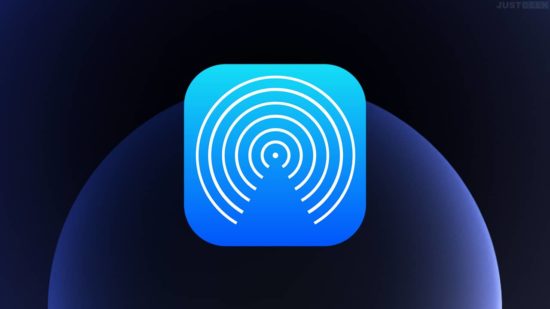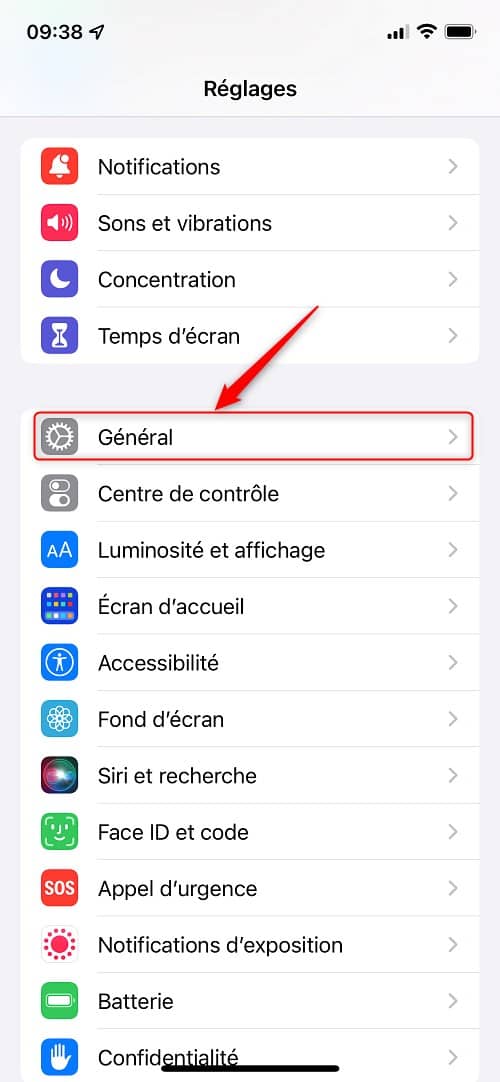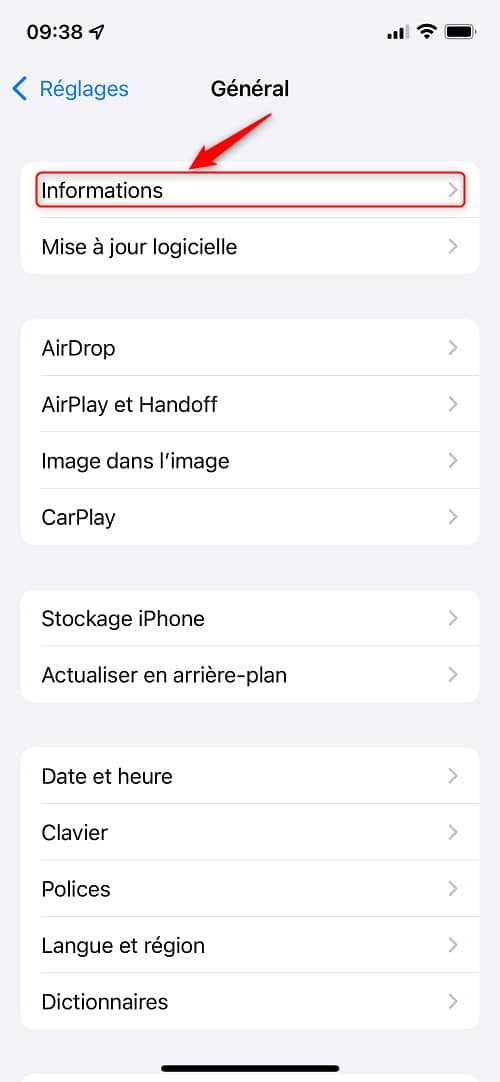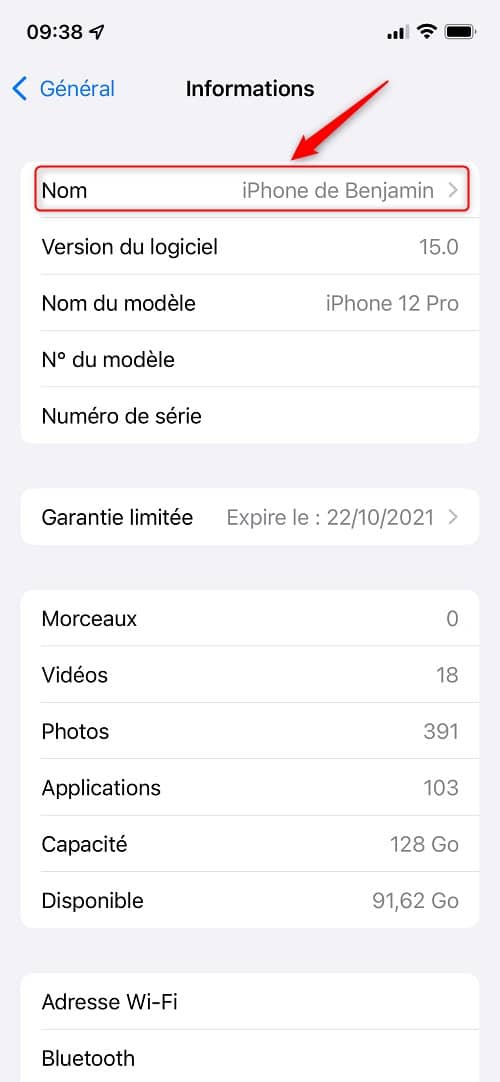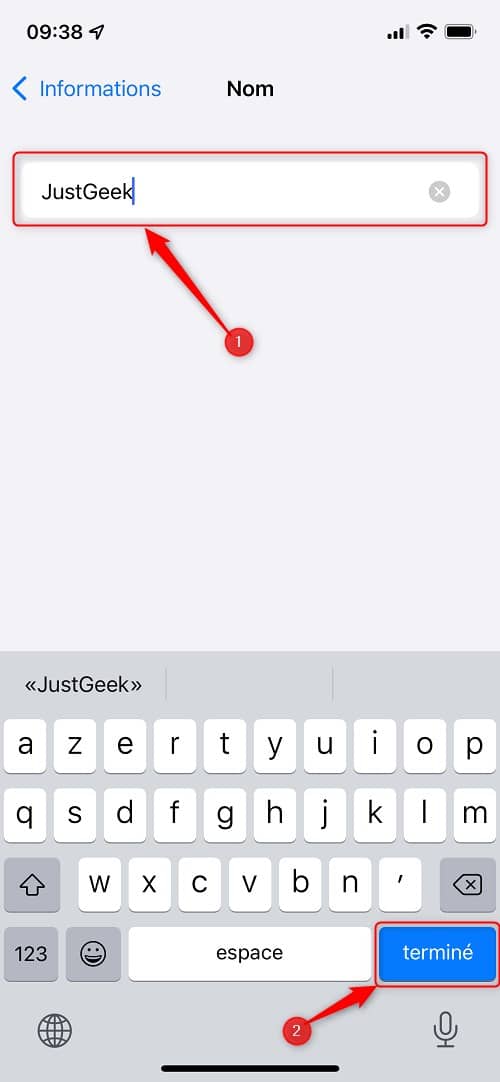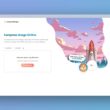Changer son nom AirDrop sur iPhone est utile et nécessaire afin d’apporter une touche de personnalisation et de sécurité. Toutefois, pour un utilisateur lambda, il peut être compliqué de réaliser cette manipulation. Voyons ensemble comment procéder.
Qu’est-ce que AirDrop ?
AirDrop est une fonctionnalité que l’on retrouve dans les appareils Apple. Plus précisément, on retrouve notamment AirDrop sur Mac depuis macOS Lion (10.7), et sur iPhone depuis iOS 7. Il s’agit d’un utilitaire particulièrement pratique puisqu’il permet à son utilisateur de partager instantanément des éléments avec d’autres appareils Apple situés à proximité.
Ainsi, avec AirDrop, l’utilisateur peut partager ses photos, mais aussi ses vidéos, et bien d’autres types de fichiers. De plus, le gros avantage de la fonctionnalité AirDrop c’est qu’il est inutile de disposer d’une connexion à Internet. Ici, le transfert des données se réalise via une connexion WiFi direct entre deux appareils.
Le WiFi direct permet de partager des données entre différents appareils à la vitesse de la lumière. Bon, j’exagère un peu, mais c’est en tout cas plus rapide qu’en Bluetooth. La vitesse de transfert en WiFi direct avoisine les 250 Mbit/s, donc autant vous dire que c’est très rapide.
Par ailleurs, vous devez savoir que la fonctionnalité AirDrop utilise le même nom que celui de votre appareil Apple. Par exemple, sur un iPhone, le nom de votre appareil est généralement : « iPhone de… » suivi de votre prénom (exemple : iPhone de Benjamin).
Le problème c’est que lorsque vous souhaitez utiliser AirDrop – notamment dans un lieu public (restaurant, métro, etc.) – il se peut que vous ayez plusieurs personnes autour de vous qui ont le même nom d’iPhone. Vous pourriez donc facilement vous tromper de destinataire et envoyer vos précieuses données à un autre utilisateur.
Pour éviter cette tragédie, il est recommandé de modifier le nom de votre iPhone (AirDrop). Vous pouvez par exemple utiliser un pseudo ou quelque chose de moins commun. Voici comment faire.
Changer son nom AirDrop sur iPhone
Pour changer votre nom AirDrop, vous devez en réalité modifier le nom de votre iPhone. Pour ce faire, je vous invite à suivre la procédure relativement simple décrite ci-dessous.
1. Sur votre iPhone, rendez-vous dans « Réglages » ![]() .
.
2. Appuyez ensuite sur « Général ».
3. Puis sur « Informations ».
4. Appuyez sur « Nom » pour changer le nom de votre iPhone.
5. Enfin, saisissez le nouveau nom que vous souhaitez attribuer à votre iPhone et appuyez sur le bouton « Terminé » en bas à droite.
Vous l’aurez compris, cette procédure est simple à réaliser. Elle vous permettra de personnaliser le nom de votre appareil iPhone ou iPad. Dès lors, le risque d’envoyer des données à des utilisateurs non désirés sera totalement écarté. Alors n’attendez plus et configurez rapidement, et sans efforts, votre appareil Apple. Cette manipulation vous évitera des déconvenues avec un proche, un collègue de travail ou un inconnu !